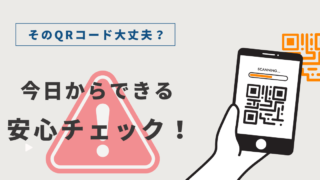「ごめん!スマホ見てもらってもいい?」と家族に声をかけるたび、ちょっとだけ曇る家族の顔…。
心の中で『また頼っちゃった…』と小さくため息つくこと、ありませんか?
私も以前は完全に「スマホは子どもや夫に聞くもの」と思っていました。
けれど、毎回頼むのも気が引けるし、「自分で解決できたら気持ちいいだろうな」と思い立って調べてみました。
わかったのは、スマホのトラブル解決法の多くは、誰でもできる方法で簡単に解決できる、ということ。
今回は、50代主婦の私でもできた「スマホトラブル解決のコツ」を、公的データや信頼できる情報をもとにまとめました。
50代主婦でもできる!スマホトラブル解決のコツ|意外と簡単な方法とは?
「スマホの画面が固まった!」
「Wi-Fiがつながらない!」などなど。
50代の私にとって、これらのスマホトラブルは“家族だよりの案件”でした。
でも実は、多くのスマホトラブルは再起動や設定の見直しだけで直るそうなんです。
私も最初に知ったときは、「え、あんなに慌てて子ども呼ばなくてもよかったの!?」と反省しました。
総務省や大手キャリアのサポートページを見ても、最初に案内されるのは「電源を入れ直す」「Wi-Fi設定を確認する」といった基本的なステップ。
つまり、難しい専門知識がなくてもほぼ自分で解決できることが多いということなんです。
それでも私たち50代以上は「スマホは難しいもの」と思い込みがち。
実際、総務省の調査でも「高齢層ほどデジタル機器に不安を感じやすい」と出ています。
だからこそ、ここで大事なのは“できることから試してみる安心感”。
失敗しても大抵は元に戻せるし、何より「自分で解決できた!」という体験が次への自信になります。
【初心者OK!】スマホが重い・繋がらない・フリーズした!よくあるトラブル解決法
スマホのトラブル、みなさんどうしていますか?
「画面が固まった!」
「Wi-Fiにつながらない!」
「アプリが落ちた!」
私もトラブルに直面するたびに、何度も家族を呼びつけてきました。
けれど、調べてみると多くのスマホトラブルは自分で解決できることが多いんです。
しかもその方法は意外とシンプルで、総務省やキャリアの公式サイトでも紹介されている“王道の手順”ばかり。
ここでは、50代主婦の私でも実際にできた、よくあるトラブルとその解決法をご紹介します。
スマホの動作が重い・遅い時の解決法
「スマホが最近サクサクすすまない…」と感じたこと、ありませんか?
私も最初は「これは寿命かも…」と落ち込みました。
ところが調べてみたら、それって“スマホがゴミ屋敷と化した状態”だったんです。
サクサク動かなかった原因は、キャッシュという一時的なデータや、使っていないアプリが溜まりに溜まっていた結果だったんです。
この場合の解決法はシンプル。
まずは再起動。
次に使わないアプリを削除すると、そのアプリに保存されていたキャッシュやデータも一緒に消えるので、スマホの動作もスッキリ軽くなります。
背景には、スマホが毎日大量のデータを処理しているという事実があります。
掃除をしない冷蔵庫に食材を詰め込むと冷えが悪くなるように、スマホも容量をいっぱいに詰め込むと、効率が悪くなるんですね。
スマホがWi-Fiがつながらないときの解決法
「リビングでは快適なのに、寝室に行った途端にWi-Fiが切れる!」
こんな経験、ありませんか。
最初は「スマホが壊れたのかも?」と焦って子どもに助けを求めたら、「お母さん、まずはルーターの電源を入れ直してみたら?」と言われて、あっさり復活。
正直、拍子抜けしました。
スマホがWi-Fiにつながらないとき、まずは機内モードを一度ONにしてからOFFに切り替え、接続をリセットしてみましょう。
それでも直らなければ、ルーターの再起動が“定番の一手”です。
通信事業者やサポートサイトでも、初歩的な解決策として紹介されている方法です。
実はWi-Fiの電波は「見えないけれど不安定」な存在。
壁や家具、さらには電子レンジなどの家電によっても簡単に遮られてしまいます。
だからWi-Fiが切れるのは「自分が操作を間違えた」わけではなく、環境の影響で起きる自然な現象なんです。
スマホの画面がフリーズした
料理の途中にレシピアプリを開いていたら、画面がピタッと固まって動かない…。
そんな経験ありませんか。
でも大丈夫。これはスマホあるあるです。
解決法は強制終了。
iPhoneなら「電源ボタン+音量ボタン」を長押し、Androidなら「電源ボタン長押し」でOK。
Apple公式やGoogleサポートでも紹介されている方法です。
LINEやYouTubeがすぐ落ちる!? アプリが急に閉じるときの直し方【初心者OK】
LINEで長文を打っていたのに、急に“ポンッ”と画面が消えてホームに戻ってしまった…。
そんな経験ありませんか。
私も何度か経験があり、そのたびに「え、今までの文章どこ行ったの!?」とガッカリしたことがあります。
これがいわゆる「アプリが落ちる」現象です。
原因はいろいろあって、アプリ側の不具合や、スマホのメモリ不足、あるいはOSのアップデート直後の相性トラブルなどが代表的です。
つまり「私の使い方が悪かったのかも…」と自分を責める必要は全くありません。
解決法はとてもシンプル。
- まずはアプリを最新版にアップデート
- スマホを再起動して、メモリをリフレッシュ
それでも直らなければ、一度アプリを削除して再インストール
Apple公式やGoogleサポートでも、この「更新・再起動・再インストール」が定番の方法として紹介されています。
アプリが落ちるのは、炊飯器が炊飯途中で「カチッ」と止まってしまうようなもの。
機械がダメになったわけではなく、ちょっと調子が崩れただけなんです。
慌てずに上の手順を試せば、たいていは元通りに動いてくれますよ。
家族に頼る前に試したい!スマホトラブルの身近な工夫
スマホがうまく動かないとき、家族に頼らずに「自分で解決できた!」と自信がもてるよう、毎日の暮らしにちょっとした工夫を取り入れましょう!
スマホで困ったときのためにチェックリストを作る
「動作が重いときは再起動」
「Wi-Fiが切れたらルーターを入れ直す」
といった基本の解決法をメモして冷蔵庫など目につく場所に貼っておくと、いざというときに慌てません。
家事の合間にチラッと見て思い出せるのも便利です。
夫婦で”スマホトラブルノート”を共有
スマホトラブルのちょっとした解決法をノートに書き足していくのもおすすめです。
私も夫もネットトラブルに疎いタイプなので
「LINEが落ちたらアプリを更新してみる」
「Wi-Fiが切れたらルーター再起動」
と書いておくことで、夫婦どちらかが困ってもすぐ対応できるようになりました。
子どもたちに頼る前に「自分で試してみるルール」を決める
「子どもに聞けばすぐわかるけど、その前に自分でひとつ試してみよう」とルール化すると、意外と自分で解決できるケースが増えていきます。
成功体験が積み重なれば、「次もやってみよう」という自信にもつながりますよ。
50代主婦でも大丈夫!スマホトラブル解決のはじめの一歩
スマホのトラブルは「専門知識がないと解決は無理…」と思いがち。
ですが、実際はちょっとした工夫や手順で解決できることが多いんです。
だからこそ「ダメ元でいいから、小さな一歩」を踏み出してみることが大切です。
まずは「家計の見える化」ならぬ「スマホの見える化」から
動作が重いと感じたら再起動、Wi-Fiが切れたらルーター再起動、といった基本のステップをメモにして貼っておきましょう。
いざというときに目に入るだけで安心感が違います。
チェックリストを活用する
トラブル対応の流れをリスト化しておくと、慌てずに順番に試せます。
「再起動 → 更新 → 再インストール」という王道の流れをひと目で確認できるようにすると便利です。
1つだけ見直して成果を体感する
トラベル解決法をいきなり全部を覚えようとせず、まずは1つずつ行動してみましょう。
たとえば「今日は再起動を試す」「今日はWi-Fiのオンオフを覚える」と小さく区切れば、確実に「できた!」という体験につながりますよ。